Istnieje wiele możliwych powodów, dla których chcemy się uczyć jak odinstalować Camera Raw na Macu a przede wszystkim dlatego, że może napotkać tak wiele problemów na raz. Czasami jednak, mimo że odinstalowaliśmy już aplikację z naszego komputera, jej dane mogą pozostać – co powoduje, że zajmuje miejsce na dysku, mimo że nie jest już używane.
Dlatego właśnie jesteśmy tutaj, aby pomóc Ci pomyślnie i całkowicie odinstalować program Adobe Camera Raw na komputerze Mac, bez pozostawiania żadnych danych ani bezużytecznych plików.
Spis treści: Część 1. Gdzie na komputerze Mac jest zainstalowany moduł Camera Raw?Część 2. Jak szybko odinstalować Camera Raw na komputerze Mac?Część 3. Jak ręcznie odinstalować Camera Raw na komputerze Mac?Część 4. Wniosek
Część 1. Gdzie na komputerze Mac jest zainstalowany moduł Camera Raw?
Adobe Camera Raw to wtyczka używana przez różne aplikacje Adobe, takie jak Photoshop i Lightroom, do przetwarzania obrazów RAW. Na komputerze Mac wtyczka Camera Raw jest instalowana jako część tych aplikacji, a jej pliki zazwyczaj znajdują się w samym pakiecie aplikacji. Oto typowe lokalizacje, w których można znaleźć pliki Camera Raw na komputerze Mac:
Instalacja Photoshopa:
- Wtyczka Camera Raw jest zawarta w pakiecie aplikacji Photoshop.
- Przejdź do aplikacji Photoshop w folderze Aplikacje.
- Kliknij prawym przyciskiem myszy (lub kliknij z klawiszem Control) aplikację Photoshop i wybierz opcję Pokaż zawartość pakietu.
- Przejdź do Spis treści/Wymagane/Wtyczki/Formaty plików/.
- Funkcje Camera Raw są zintegrowane z Lightroom Classic i nie są udostępniane jako osobna wtyczka, jak w Photoshopie.
- Przejdź do aplikacji Lightroom Classic w folderze Aplikacje.
- Kliknij prawym przyciskiem myszy (lub kliknij z klawiszem Control) aplikację Lightroom Classic i wybierz opcję Pokaż zawartość pakietu.
- Przejdź do Spis treści/Zasoby/.
- Niektóre pliki powiązane z modułem Camera Raw mogą być przechowywane w bibliotece systemowej lub użytkownika.
- Przejdź do ~/Library/Application Support/Adobe/CameraRaw/, aby uzyskać ustawienia i profile specyficzne dla użytkownika.
- Przejdź do /Library/Application Support/Adobe/CameraRaw/, aby uzyskać ustawienia i profile ogólnosystemowe.
Jednak mimo że Adobe Camera Raw jest bardzo użyteczną i pomocną aplikacją dla wielu użytkowników, nadal mogą wystąpić problemy na swojej platformie – co zwykle powoduje, że użytkownicy odinstalowują tę aplikację ze swoich komputerów.

Część 2. Jak szybko odinstalować Camera Raw na komputerze Mac?
Wszystko, czego potrzebujesz, to odpowiednie i doskonałe narzędzie iMyMac PowerMyMac. To narzędzie może z łatwością usunąć wszystkie bezużyteczne i niechciane dane i pliki z komputera Mac, czyszcząc je dokładnie i całkowicie.
PowerMyMac może pomóc w odinstalowaniu aplikacji z katalogu głównego na samą górę, nie pozostawiając ani jednego fragmentu danych. Poinstruuje Cię, jak usunąć bezużyteczną aplikację jak iTunes, Roblox lub Steam z komputera Mac.
Przeczytaj poniższe instrukcje, aby automatycznie i całkowicie odinstalować Camera Raw na komputerze Mac ze wszystkimi plikami:
- Zainstaluj PowerMyMac na swoim komputerze i uruchom aplikację.
- Teraz kliknij Deinstalator aplikacji i dotknij SCAN. PowerMyMac automatycznie przeskanuje wszystkie aplikacje zainstalowane na Twoim Macu.
- Po zakończeniu skanowania wyświetli wszystkie aplikacje na komputerze Mac w sposób uporządkowany. Zaznacz aplikację, którą chcesz odinstalować, w tym przypadku kliknij Adobe Camera Raw.
- Teraz kliknij CZYSZCZENIE przycisk, a aplikacja zostanie wówczas usunięta.
- Dowiesz się, że dezinstalacja została zakończona, gdy pojawi się wyskakujące okienko z informacją „Czyste zakończone”

Możesz również usuwać niepotrzebne pliki, zduplikowane pliki oraz usuwać duże i stare pliki. To narzędzie jest z pewnością świetną aplikacją, która może służyć wszystkim użytkownikom do wielu celów.
Część 3. Jak ręcznie odinstalować Camera Raw na komputerze Mac?
Ręczny proces może zająć trochę czasu, ale nadal może być pomocny, szczególnie jeśli nie chcesz korzystać z aplikacji innych firm.
Jeśli chcesz wiedzieć jak ręcznie odinstalować Camera Rawon Mac, po prostu wykonaj następujące kroki:
- Kliknij Go menu u góry ekranu
- Teraz wybierz Użytkowe i kliknij Activity monitor. Pokaże Ci wszystkie uruchomione aplikacje w tle, znajdzie Adobe Camera Raw i kliknie X
- Lub możesz także przejść do interfejsu Activity monitor klikając przycisk Command+Opcja+Esc i wybierając Wymuś rezygnację przycisk dla Adobe Camera Raw
- Kliknij na Go ponownie i stuknij w Zastosowania. Znajdź Adobe Camera Raw i kliknij go prawym przyciskiem myszy. Wybierać Przenieś do Kosza
- Iść do Kosz i kliknij Opróżnij kosz
Następnie musisz także usunąć wszystkie pozostałości programu Adobe Camera Raw:
- Na koniec kliknij Go ponownie i wybierz Przejdź do folderu. Wpisz
~Libraryi kliknij Go - Zacznij usuwać wszystkie powiązane pliki Adobe Camera Raw:
HD/Library/Application Support/Adobe/Plug-Ins/CC/File Formats - Na koniec przejdź do Kosz i kliknij prawym przyciskiem myszy, wybierz Bezpieczne opróżnianie kosza i potwierdź
- Uruchom ponownie komputer Mac
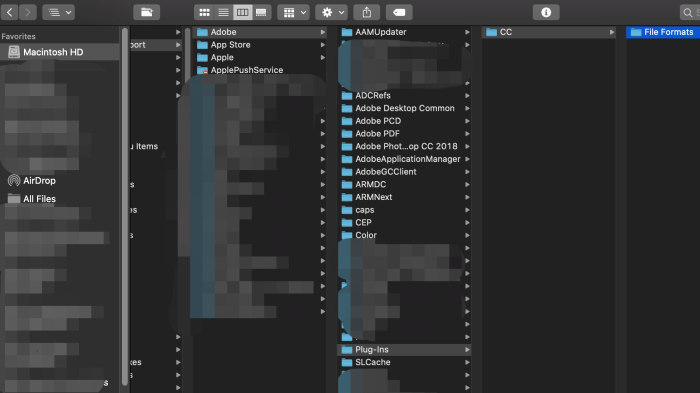
Następnie program Adobe Camera Raw został pomyślnie odinstalowany i usunięty z komputera.
Część 4. Wniosek
W końcu się nauczyłem jak odinstalować Camera Raw na Macu używając metody ręcznej, nauczyłeś się teraz, jak odinstalować plik za pomocą systemu MacOS. Jednak ta metoda może zająć dużo czasu i wysiłku.
Dlatego zalecamy skorzystanie z szybszego i wydajniejszego sposobu – czyli użycia niezawodnego i zaufanego narzędzia do czyszczenia, takiego jak iMyMac PowerMyMac. To proste narzędzie może zrobić wiele rzeczy na komputerze Mac i jest kluczową funkcją, która pomaga przyspieszyć działanie komputera Mac.



